Win11输入法候选框消失?手把手教你快速解决候选框不显示问题
时间:2025-06-13 13:02:19 246浏览 收藏
在IT行业这个发展更新速度很快的行业,只有不停止的学习,才不会被行业所淘汰。如果你是文章学习者,那么本文《Win11输入法候选框消失?简单几步快速修复候选框显示异常》就很适合你!本篇内容主要包括##content_title##,希望对大家的知识积累有所帮助,助力实战开发!
Win11输入法候选框消失可通过以下方法解决:1.重启Touch Keyboard and Handwriting Panel Service服务;2.检查输入法设置中是否关闭了候选窗口或候选字数量异常;3.更新或卸载重装输入法;4.检查并安装Windows更新;5.排查第三方软件冲突或进入安全模式测试;6.谨慎操作注册表删除InputMethod文件夹并重启;7.更新或回滚显卡驱动;8.通过切换输入法或应用判断问题来源;9.排查开机启动项、计划任务或病毒影响;10.优先使用系统还原而非直接重装系统。

Win11输入法候选框消失,影响打字效率,别慌,问题不大,一般都能解决。

解决方案

- 重启输入法服务: 这是最简单粗暴但往往有效的办法。按下
Win + R,输入services.msc,找到Touch Keyboard and Handwriting Panel Service服务,右键选择“重启”。 如果找不到这个服务,或者重启后问题依旧,那就继续往下看。 - 检查输入法设置: 有时候可能是误操作关闭了候选框显示。 打开“设置” -> “时间和语言” -> “输入”,找到你使用的输入法(比如微软拼音),点击“选项”。 检查一下“外观”或者类似的设置里,有没有“显示候选窗口”之类的选项被关闭了,确保它是开启状态。 顺便看看有没有其他奇怪的设置,比如候选字数量是不是被设置成了 0。
- 更新或重装输入法: 输入法本身可能出了问题。 还是在“设置” -> “时间和语言” -> “输入”里,找到你的输入法,看看有没有“更新”按钮。 如果没有,或者更新后问题依旧,可以尝试卸载输入法,然后重新安装。 卸载方法是,在输入法选项里找到“删除”或者“卸载”按钮。 重装的话,一般系统会自动安装,或者去微软商店搜索下载。
- 检查系统更新: Win11的bug有时候会导致各种奇怪的问题,更新系统往往能解决。 打开“设置” -> “Windows 更新”,检查并安装所有可用的更新。
- 兼容性问题: 某些软件可能和输入法冲突。 尝试关闭一些最近安装的软件,或者在安全模式下启动电脑,看看问题是否解决。 如果安全模式下没问题,那就说明是某个软件冲突了,需要逐个排查。
- 注册表修复(谨慎操作): 如果以上方法都不行,可能是注册表出了问题。 按下
Win + R,输入regedit,打开注册表编辑器。 定位到HKEY_CURRENT_USER\Software\Microsoft\InputMethod,删除整个InputMethod文件夹(注意备份!)。 然后重启电脑。 这个方法风险较高,操作前务必备份注册表,以免出现更严重的问题。 - 显卡驱动问题: 极少数情况下,显卡驱动也可能影响输入法显示。尝试更新或回滚显卡驱动。
如何判断是输入法本身的问题还是系统问题?
最简单的方法是尝试切换到其他输入法。 比如,如果你用的是微软拼音,就切换到英文输入法或者其他第三方输入法。 如果其他输入法显示正常,那就说明是微软拼音的问题;如果所有输入法都有问题,那就很可能是系统问题。 另外,还可以尝试在不同的应用程序中使用输入法,比如在记事本里输入正常,在浏览器里不正常,那就可能是浏览器插件或者设置的问题。
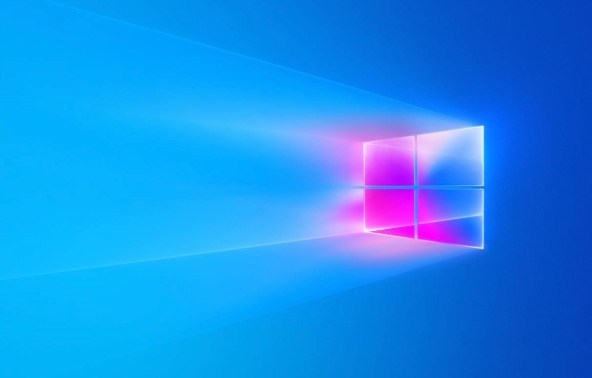
为什么重启电脑后输入法候选框又消失了?
这个问题比较棘手,可能是某些程序在开机时修改了输入法设置。 可以尝试以下方法:
- 检查启动项: 按下
Ctrl + Shift + Esc,打开任务管理器,切换到“启动”选项卡,禁用所有不需要开机启动的程序。 重启电脑,看看问题是否解决。 - 检查计划任务: 在“控制面板” -> “管理工具” -> “任务计划程序”里,检查有没有可疑的任务在开机时运行。 如果有,禁用或者删除它们。
- 病毒扫描: 有些病毒会破坏系统文件,导致输入法异常。 使用杀毒软件进行全面扫描。
重装系统是最后的选择吗?
重装系统确实是解决问题的终极方法,但不到万不得已,不建议轻易尝试。 重装系统会清空所有数据,需要提前备份。 而且,重装系统后还需要重新安装所有软件,非常耗时耗力。 在重装系统之前,可以尝试使用系统还原功能,将系统还原到之前的某个时间点,看看问题是否解决。 系统还原不会删除个人文件,但会卸载最近安装的软件。
以上就是本文的全部内容了,是否有顺利帮助你解决问题?若是能给你带来学习上的帮助,请大家多多支持golang学习网!更多关于文章的相关知识,也可关注golang学习网公众号。
-
501 收藏
-
501 收藏
-
501 收藏
-
501 收藏
-
501 收藏
-
424 收藏
-
157 收藏
-
159 收藏
-
180 收藏
-
101 收藏
-
318 收藏
-
239 收藏
-
296 收藏
-
463 收藏
-
388 收藏
-
353 收藏
-
197 收藏
-

- 前端进阶之JavaScript设计模式
- 设计模式是开发人员在软件开发过程中面临一般问题时的解决方案,代表了最佳的实践。本课程的主打内容包括JS常见设计模式以及具体应用场景,打造一站式知识长龙服务,适合有JS基础的同学学习。
- 立即学习 543次学习
-

- GO语言核心编程课程
- 本课程采用真实案例,全面具体可落地,从理论到实践,一步一步将GO核心编程技术、编程思想、底层实现融会贯通,使学习者贴近时代脉搏,做IT互联网时代的弄潮儿。
- 立即学习 516次学习
-

- 简单聊聊mysql8与网络通信
- 如有问题加微信:Le-studyg;在课程中,我们将首先介绍MySQL8的新特性,包括性能优化、安全增强、新数据类型等,帮助学生快速熟悉MySQL8的最新功能。接着,我们将深入解析MySQL的网络通信机制,包括协议、连接管理、数据传输等,让
- 立即学习 500次学习
-

- JavaScript正则表达式基础与实战
- 在任何一门编程语言中,正则表达式,都是一项重要的知识,它提供了高效的字符串匹配与捕获机制,可以极大的简化程序设计。
- 立即学习 487次学习
-

- 从零制作响应式网站—Grid布局
- 本系列教程将展示从零制作一个假想的网络科技公司官网,分为导航,轮播,关于我们,成功案例,服务流程,团队介绍,数据部分,公司动态,底部信息等内容区块。网站整体采用CSSGrid布局,支持响应式,有流畅过渡和展现动画。
- 立即学习 485次学习
